Vba を使用して excel でフィルターをクリアする方法 (例付き)
VBA で次の構文を使用すると、Excel シートからすべてのフィルターをクリアできます。
SubClearFilters ()
If ActiveSheet.AutoFilterMode Then ActiveSheet.ShowAllData
End Sub
この特定のマクロは、現在アクティブなシートからすべてのフィルターをクリアします。
このマクロは、 ShowAllDataメソッドを使用して、現在非表示になっているすべての行を強制的に表示することによって機能します。
現在アクティブ シートでフィルタ処理されている行がない場合、このマクロを実行しても何も起こりません。
次の例は、このマクロを実際に使用する方法を示しています。
例: VBA を使用して Excel のすべてのフィルターをクリアする
さまざまなバスケットボール選手に関する情報を含む次のデータセットが Excel にあるとします。
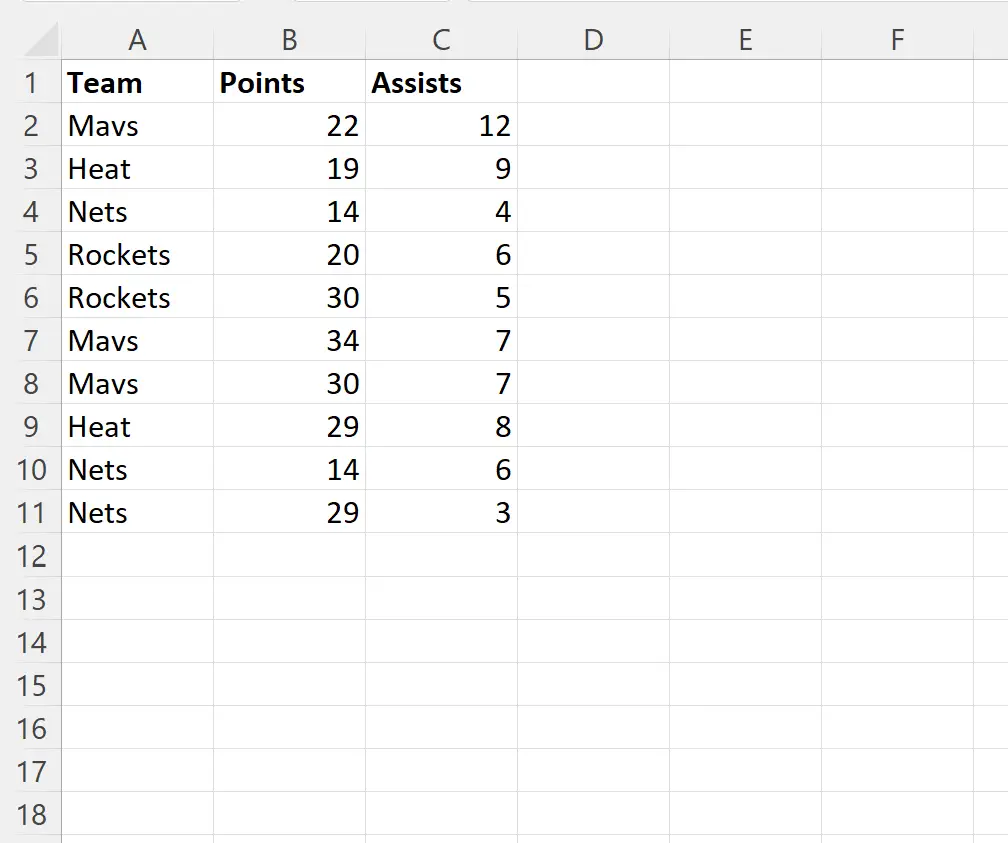
ここで、「Team」列の値が Mavs または Nets に等しい行のみを表示するフィルターを追加するとします。
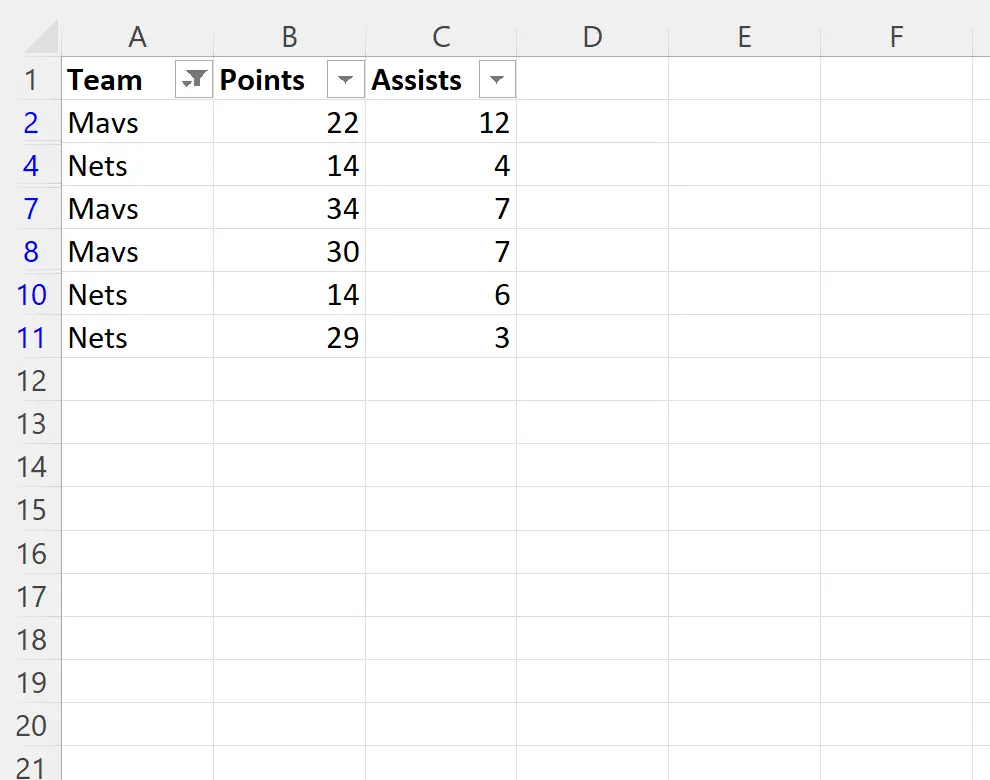
ここで、VBA を使用してこのフィルターをクリアしたいとします。
これを行うには、次のマクロを作成できます。
SubClearFilters ()
If ActiveSheet.AutoFilterMode Then ActiveSheet.ShowAllData
End Sub
このマクロを実行すると、フィルターがシートから自動的にクリアされます。
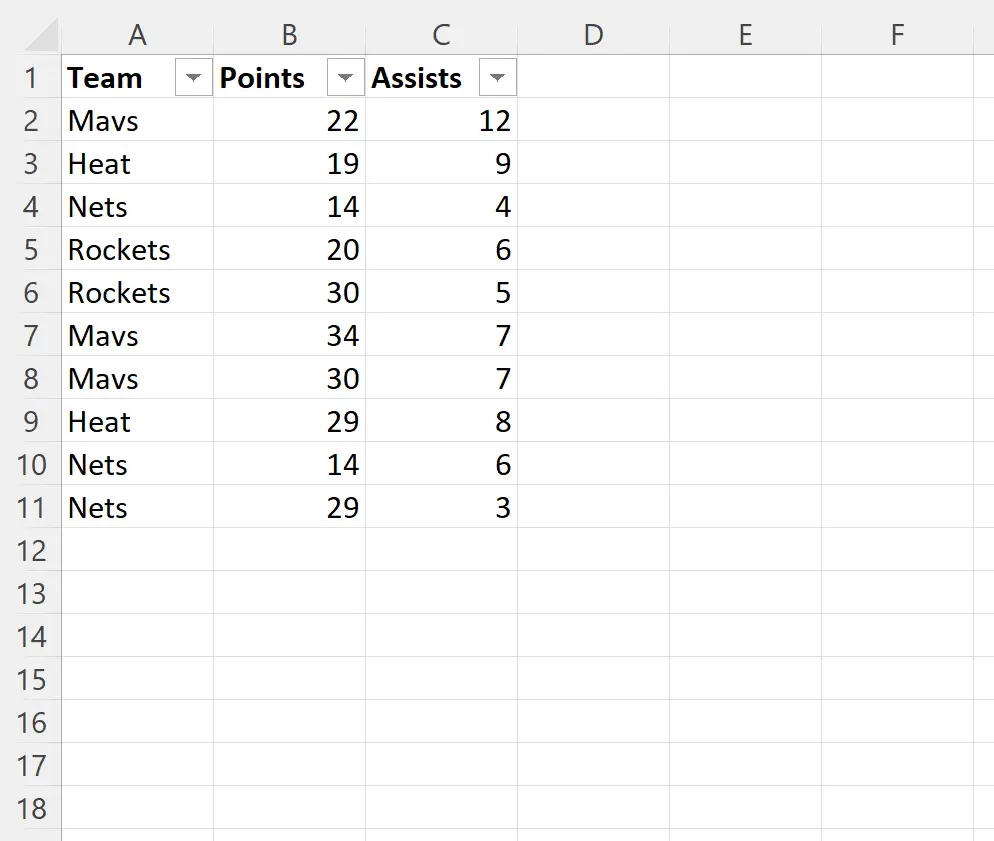
フィルターをクリアしたため、以前に非表示になっていたすべての行が再び表示されることに注意してください。
注: VBA ShowAllDataメソッドの完全なドキュメントはここで見つけることができます。
追加リソース
次のチュートリアルでは、VBA で他の一般的なタスクを実行する方法について説明します。
VBA: ピボット テーブルをフィルターする方法
VBA: ピボット テーブルを更新する方法
VBA: 重複した値を削除する方法